Sprawdź sprawdzone rozwiązania na naprawę zdarzenia o ID 800
- Zdarzenie o identyfikatorze 800 występuje, gdy klienci DNS nie mogą rozpoznać adresu serwera podstawowego dla strefy.
- Ponowna konfiguracja SOA (Start of Authority) pomaga naprawić błąd Event ID 800 na Windows DNS Server.
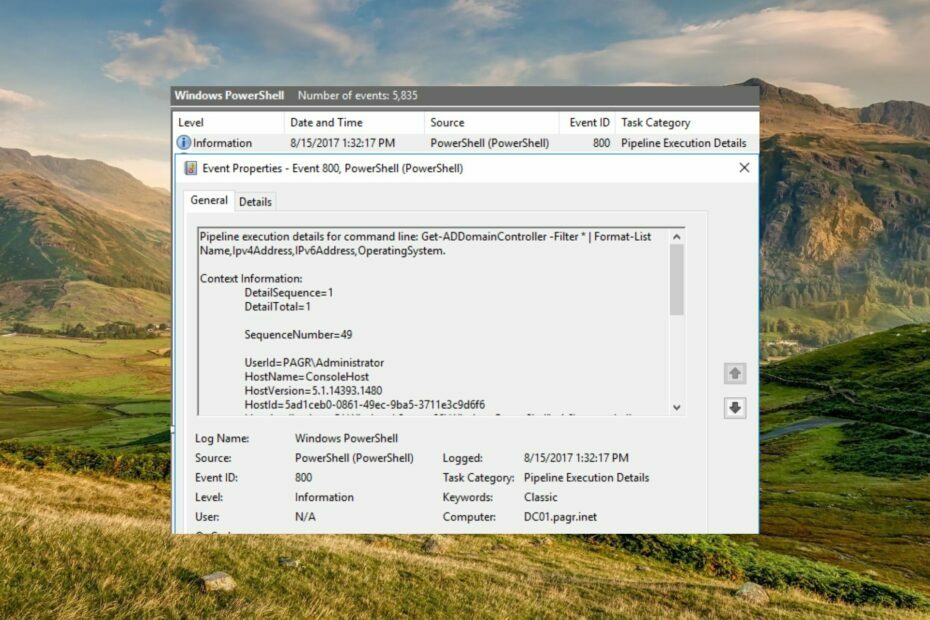
XZAINSTALUJ KLIKAJĄC POBIERZ PLIK
- Pobierz Fortect i zainstaluj go na twoim komputerze.
- Uruchom proces skanowania narzędzia wyszukać uszkodzone pliki, które są źródłem problemu.
- Kliknij prawym przyciskiem myszy Rozpocznij naprawę aby narzędzie mogło rozpocząć algorytm naprawy.
- Fortect został pobrany przez 0 czytelników w tym miesiącu.
Identyfikator zdarzenia 800, zwykle reprezentowany przez nazwę symboliczną DNS_EVENT_ZONE_BAD_PRIMARY_SERVER, zwykle rozwiązuje problem z usługą serwera DNS systemu Windows.
Ten kompleksowy przewodnik rozwiązywania problemów przedstawia różne metody rozwiązywania problemów z serwerem DNS, co ostatecznie rozwiązuje problem o identyfikatorze zdarzenia 800.
Co oznacza identyfikator zdarzenia 800?
Identyfikator zdarzenia 800 opisuje problem, gdy strefa jest skonfigurowana do akceptowania aktualizacji, ale rekord A dla serwera podstawowego w rekordzie SOA strefy nie jest dostępny na tym serwerze DNS.
Gdy klienci DNS nie będą w stanie rozpoznać adresu serwera podstawowego dla strefy, nie będą mogli zlokalizować serwera do zaakceptowania aktualizacji dla tej strefy. Spowoduje to, że klienci DNS nie będą mogli przeprowadzać aktualizacji DNS.
Podsumowując można powiedzieć, że zdarzenie o identyfikatorze 800 oznacza problem z konfiguracją serwera DNS.
Porada eksperta:
SPONSOROWANE
Niektóre problemy z komputerem są trudne do rozwiązania, zwłaszcza jeśli chodzi o brakujące lub uszkodzone pliki systemowe i repozytoria systemu Windows.
Pamiętaj, aby użyć dedykowanego narzędzia, takiego jak forteca, który przeskanuje i zastąpi uszkodzone pliki ich świeżymi wersjami z repozytorium.
Teraz, gdy wiesz o zdarzeniu o identyfikatorze 800, sprawdźmy sprawdzone rozwiązania, aby to naprawić.
Co mogę zrobić, aby naprawić zdarzenie o identyfikatorze 800 w systemie Windows?
1. Napraw problem z konfiguracją strefy SOA
Musisz mieć członkostwo w grupie Administratorzy lub posiadać odpowiednie uprawnienia, aby móc wykonać poniższą procedurę.
- wciśnij Okna klawisz, aby uruchomić Początek menu na serwerze DNS, wpisz kierownik serwerai wybierz odpowiedni wynik wyszukiwania, aby uruchomić Menedżera serwera.
- Zwiększać Role śledzony przez Serwer DNS I DNS w drzewie konsoli w lewym okienku nawigacji.
- Kliknij prawym przyciskiem myszy serwer DNS, a następnie wybierz Nieruchomości z menu kontekstowego.
- Przełącz na Początek uprawnień (SOA) kartę, a następnie sprawdź, czy właściwy serwer jest zarejestrowany jako serwer główny.
- Kliknij Przyrost aby zastosować zmiany na innych autorytatywnych serwerach w przypadku zmiany serwera podstawowego.
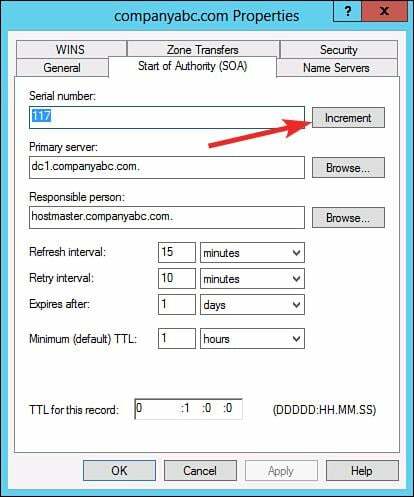
- Przełącz na Serwery nazw kartę i sprawdź, czy każdy zarejestrowany serwer odpowiada jego adresowi IP.
- wciśnij Dodać przycisk, aby zmienić i określić poprawną adres IP dla serwera.
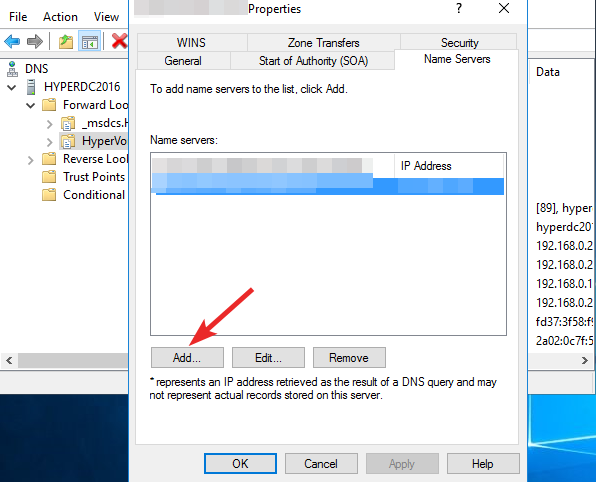
- Kliknij OK aby zapisać zmiany.
- W prawym okienku nawigacji musisz sprawdzić, czy strefa zawiera rekord zasobu hosta (A lub AAAA) dla serwera podstawowego.
- W przypadku braku rekordu zasobów hosta dla serwera podstawowego kliknij prawym przyciskiem myszy plik Strefa, Kliknij Nowy gospodarz(A lub AAAA), wpisz nazwę serwera podstawowego w polu Nazwa pole, adres IP serwera podstawowego w adres IP pole, a następnie kliknij Dodaj hosta przycisk.
Usługa serwera DNS jest niekompetentna w wykrywaniu serwera określonego jako początek uprawnień strefy (SOA). Aby rozwiązać ten problem, musisz ponownie skonfigurować konfigurację SOA dla strefy.
2. Sprawdź konfigurację systemu nazw domen
2.1 Sprawdź ustawienia konfiguracji DNS
- wciśnij Okna ikonę na pasku zadań, aby wywołać Początek menu, typ Menedżer serwerai wybierz odpowiedni Menedżer serwera z wyniku wyszukiwania.
- Rozwiń drzewo konsoli po lewej stronie, klikając dwukrotnie Role śledzony przez Serwer DNS, I DNS.
- Teraz kliknij prawym przyciskiem myszy serwer DNS a następnie wybrać Nieruchomości z menu kontekstowego.
- Przejdź do każdej karty w oknie właściwości, sprawdź różne opcje i upewnij się, że zostały im przypisane prawidłowe wartości.
- Teraz wyjdź z Nieruchomości okno i rozwiń serwer DNS również.
- Następnie rozwiń folder strefy, kliknij prawym przyciskiem myszy strefę na liście i wybierz Nieruchomości z menu kontekstowego.
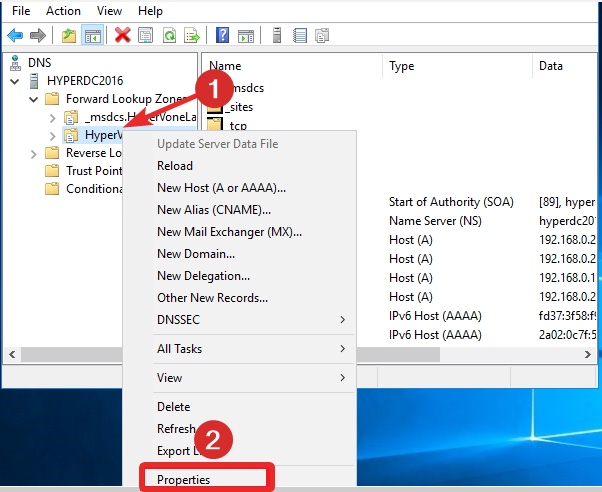
- Upewnij się, że wartości przypisane do wszystkich opcji na każdej karcie okna właściwości są poprawne.
- Przejrzyj powiązane ustawienia dla każdej strefy dla serwera DNS.
2.2 Upewnij się, że komputery klienckie DNS mogą rozpoznawać nazwy
- wciśnij Okna klawisz na klawiaturze, aby uruchomić Początek menu, typ cmd w pasku wyszukiwania i wybierz Uruchom jako administrator z wyników wyszukiwania.
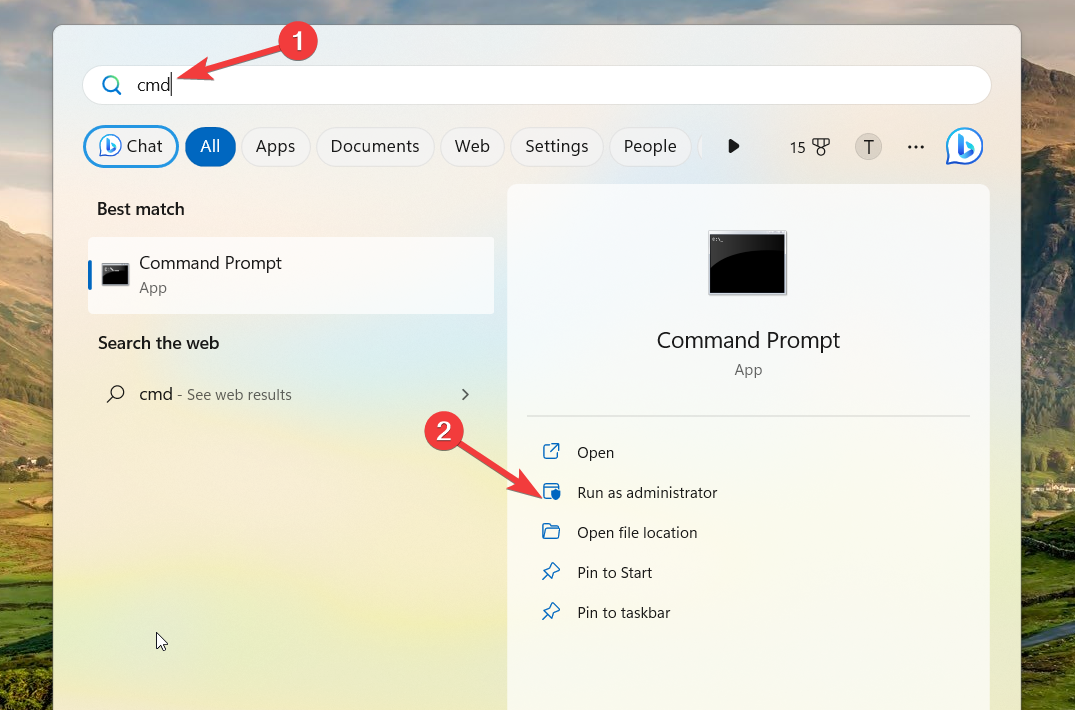
- Wpisz lub wklej następujące polecenie w oknie wiersza polecenia i naciśnij Wchodzić. Zastąp nazwę hosta nazwą DNS komputera o znanym adresie IP:
Pinguj nazwę hosta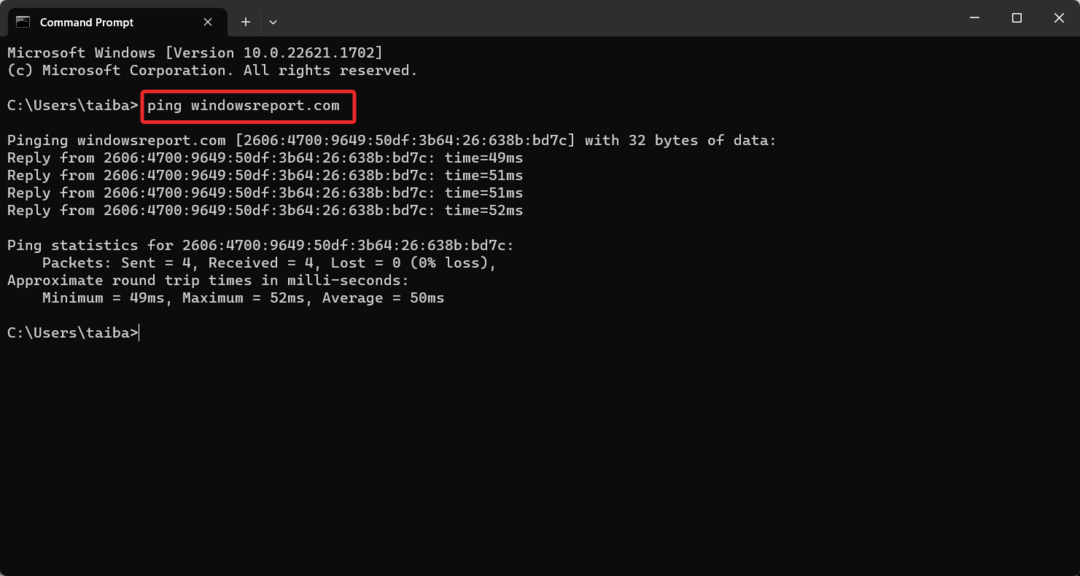
- Jeśli klient DNS może pomyślnie rozpoznać nazwę, w oknie wiersza polecenia zostanie wyświetlony następujący komunikat. Pingowanie nazwy hosta [adres_ip]
- Jeśli rozpoznawanie nazwy nie powiedzie się, zostanie wyświetlony następujący komunikat o błędzie.
Żądanie ping nie mogło znaleźć nazwy hosta hosta
Klient DNS może pomyślnie rozpoznać nazwę, nawet jeśli polecenie ping zgłasza, że miejsce docelowe jest nieosiągalne.
To wszystko! Wykonaj metody wymienione w tym przewodniku, aby łatwo naprawić zdarzenie o identyfikatorze 800 wywołane przez usługę serwera DNS systemu Microsoft Windows.
Aby dowiedzieć się więcej o Podgląd zdarzeń i identyfikuj problemy za jego pomocą, przejrzyj nasz szczegółowy przewodnik.
W przypadku jakichkolwiek komentarzy, opinii i zapytań prosimy o kontakt w sekcji komentarzy.
Nadal występują problemy?
SPONSOROWANE
Jeśli powyższe sugestie nie rozwiązały problemu, na komputerze mogą wystąpić poważniejsze problemy z systemem Windows. Sugerujemy wybór rozwiązania typu „wszystko w jednym”, np forteca aby skutecznie rozwiązywać problemy. Po instalacji wystarczy kliknąć Zobacz i napraw przycisk, a następnie naciśnij Rozpocznij naprawę.


